Puedes vincular tu teléfono con el ordenador mediante la app Tu Teléfono para responder a llamadas, entre otras tareas, sin embargo, puedes experimentar algunos problemas con las llamadas en esta aplicación y vamos a darte algunas soluciones que deberías probar.
La app Tu Teléfono te permite tener vinculado tu teléfono con tu PC con Windows 10, pudiendo ver los mensajes recibidos, enviar fotos, acceder a las aplicaciones instaladas en el terminal, etc. Si bien suele funcionar bien de forma general, sí que puede presentar alguna incidencia.
Una de ellas está relacionada con las llamadas, no tanto con que se puedan o no se puedan hacer, sino también con la calidad de estas y con la aparición de un eco que a veces imposibilita que las llamadas se puedan oír correctamente. Tanto si te ocurre eso como otra cosa con las llamadas de Tu Teléfono, intenta llevar a cabo alguna de las siguientes soluciones.
Desactiva la escucha del dispositivo
Si dispones de un micrófono USB, como los que ya vienen incorporados en los auriculares de diadema y te da el problema de eco o cualquier otro, podrías probar a deshabilitar la escucha del dispositivo. Esto es que cuando hablas puedes oír lo que dices a través de tus altavoces.
Eso generaría un eco molesto para la gente con la que hablar a través de la aplicación Tu teléfono desde el PC, así que una posible solución pasaría por deshabilitar este parámetro del micrófono. Para ello pulsa las teclas Windows + Q, escribe “cambiar sonidos del sistema” y entra.
Ahora vete hasta la pestaña “grabar” y haz doble clic sobre el micrófono activo, sabrás cuál es porque cuando hables aparece una barra de color verde que se mueve. Una vez dentro, dirígete hasta la ficha “escuchar” y desmarca la casilla “escuchar este dispositivo”.
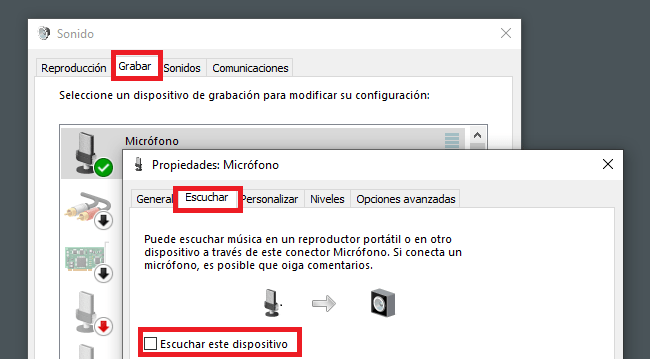
Utiliza cascos con micrófono
Lo recomendable para responder llamadas mediante la app Tu Teléfono es utilizar cascos con micrófono, así se podría evitar posibles conflictos de dispositivos que se utilizarán para las llamadas porque puede ocurrir que si tienes un micrófono y el altavoz de tu PC, puedas encontrarte con eco.
Es decir, una persona que nos llama, al tener nosotros el altavoz para oír lo que nos dice, se puede acoplar el sonido y escuchar su propia voz al hablar, lo que resulta en un molesto eco, de ahí que sea mejor utilizar unos auriculares porque el sonido solo lo escuchamos nosotros.
Utiliza auriculares con cable
Microsoft recomienda que, ante la posibilidad de que aparezca eco en las llamadas, utilices específicamente auriculares con micrófono a ser posible de cable, evitando así la conectividad Bluetooth, de esta manera eliminarías de raíz alguna incidencia relacionada con el Bluetooth.
Consulta la oferta: Sony MDR-Zx110Apb (Amazon)
Consulta la oferta: Auriculares MPOW con micrófono (Amazon)
Consulta la oferta: Auriculares Trust (Amazon)
Conecta tu auricular directamente al PC
Algunos auriculares tipo Plantronic viene con varios conectores para subir, bajar y silenciar volumen que a su vez termina en un USB, que es el que normalmente enchufamos al PC. Lo mejor en este caso es quitar esa parte de controles y enchufarlo directamente al ordenador.
Generalmente tienen una terminación en forma de miniconector, así que esa es la parte que tendrías que enchufar, dejando a un lado los controles y realizando esta tarea con el ratón de tu ordenador, una tarea más tediosa, pero que debería terminar con el problema de eco.
Desconecta y vuelve a conectar
A veces una simple desconexión y conexión del auricular que estás usando para la app Tu Teléfono puede corregir los problemas más comunes, entre ellos, el del molesto eco que podrían oír aquellos que te llaman y a los que contestas desde el ordenador.
En cualquier caso, si ves que el problema de las llamadas con la app sigue sin solucionarse tras haber probado todas estas opciones, seguramente Microsoft tenga que tomar cartas en el asunto para corregir la incidencia de base y lanzaría algún parche para la app.
- Ver Comentarios


